
Windows Media Player est le lecteur multimédia intégré pour Windows 7/8/10. Il a été préinstallé avec le système et prend en charge la plupart des formats de fichiers multimédias.
Cependant, vous pouvez parfois rencontrer le problème de Windows Media Player ne fonctionne pas. Cela exercera une influence significative sur votre vie quotidienne.
Après tout, Windows Media Player est le lecteur multimédia par défaut pour la plupart des ordinateurs.
Dans cet article, je vais lister 3 moyens efficaces pour résoudre le problème du lecteur Windows Media ne répondant pas.
D'ailleurs, en bonus, je vous conseillerai comment télécharger et regarder des vidéos dans un téléchargeur tout-en-un. Ainsi, vous pouvez enrichir vos vidéos pour les regarder hors ligne.
Allons-y.
Partie 1. 3 façons simples de réparer Windows Media Player ne fonctionne pas
Windows Media Player est un logiciel permettant d'organiser et de lire de la musique, des vidéos et d'autres médias numériques. Bien qu'il soit populaire parmi les utilisateurs de Windows, il n'est pas sans bogues. Lorsque vous rencontrez l'erreur de Windows Media Player ne fonctionne pas, vous trouverez ci-dessous les didacticiels testés pour vous aider.
Exécutez l'utilitaire de résolution des problèmes du lecteur Windows Media
Si votre lecteur Windows Media pour Windows 7/8/10 ne répond plus, vous pouvez d'abord exécuter l'utilitaire de résolution des problèmes Windows Media.
Les étapes sont très simples.
Étape 1. Ouvrir Panneau de configuration sorcier. Dans la zone de recherche Windows, vous devez taper le panneau de configuration et appuyer sur Entrée pour l'ouvrir.
Étape 2. Cliquez sur Dépannage et cliquez sur Afficher tout pour le découvrir DVD du lecteur Windows Media, Bibliothèque du lecteur Windows Media, Paramètres du Lecteur Windows Media.
Étape 3. Dépannez chacun d'eux séparément. Vous pouvez cliquer davantage sur l'un des trois et suivre les instructions à l'écran.
Maintenant, l'erreur de Windows 10 Media Player ne fonctionnant pas devrait être corrigée.
Réinstallez le lecteur Windows Media
Si le lecteur Windows 10 Media ne peut pas être lancé, cela peut indiquer qu'il y a un conflit avec un autre programme ou que le WMP est corrompu. Pour ce dernier, vous pouvez réinitialiser le lecteur Windows Media.
Étape 1. Ouvrez Applications et fonctionnalités. Vous pouvez cliquer sur l'icône Windows dans le coin inférieur gauche pour ouvrir les paramètres Windows. Et puis cliquez davantage sur l'assistant Applications.
Étape 2. Dans la fenêtre Applications et fonctionnalités, cliquez sur Gérer les fonctionnalités facultatives en bleu et découvrez Windows Media Player. Cliquez maintenant sur Windows Media Player pour le désinstaller.
Étape 3. Après l'avoir supprimé, redémarrez le système et répétez les étapes ci-dessus pour réinstaller à nouveau l'application.
Vous pouvez maintenant vérifier si l'erreur de Windows 10 Windows Media Player ne fonctionne pas a été corrigée.
restauration du système
Si votre lecteur Windows Media a cessé de fonctionner correctement après la mise à jour, vous pouvez vérifier les mises à jour en utilisant la restauration du système.
Les étapes sont les suivantes:
Étape 1. Tapez la restauration du système dans la zone de recherche de démarrage.
Étape 2. Sélectionnez Créer un point de stockage, puis dans le volet Propriétés système, sélectionnez Restauration du système.
Étape 3. Suivez les invites pour sélectionner le point de restauration juste avant la série de mises à jour qui semble déclencher le problème. Exécutez ensuite le processus de restauration du système. Cela prendra un moment.
Une fois le système restauré à la configuration précédente, vous pouvez vérifier si le lecteur Windows Media fonctionne correctement.
Bonus: téléchargeur vidéo tout-en-un
Maintenant que l'erreur de Windows Media Player ne fonctionnant pas sous Windows 10 a été corrigée, vous pouvez toujours l'utiliser pour lire des fichiers audio et vidéo locaux. Si vous souhaitez enrichir votre stockage local et télécharger vos vidéos et votre audio préférés, je vous recommande un téléchargeur vidéo tout-en-un AnyVid.
Tout comme Windows Media Player peut lire la plupart des formats de fichiers multimédias numériques, AnyVid prend en charge le téléchargement de vidéos et d'audio à partir de la plupart des sites Web vidéo populaires, tels que YouTube, Dailymotion, Facebook, etc.
De plus, AnyVid vous permet de convertir des vidéos en audio en un clic. De cette façon, vous pouvez facilement enregistrer votre musique préférée. Sans hésitation, voyons comment utiliser ce téléchargeur polyvalent.
Avant de commencer, veuillez installer AnyVid sur votre ordinateur.
AnyVid
Téléchargez n'importe quelle vidéo de plus de 1,000 sites Web
- pour Windows 10/8/7
- pour Mac OS X 14+
- Pour Android
- Copiez l'URL de la vidéo du site Web et collez-la dans la zone de recherche AnyVid. Ou vous pouvez taper le titre de la vidéo ou l'artiste dans la zone de recherche AnyVid. Il prend en charge la recherche de vidéos avec des mots-clés.
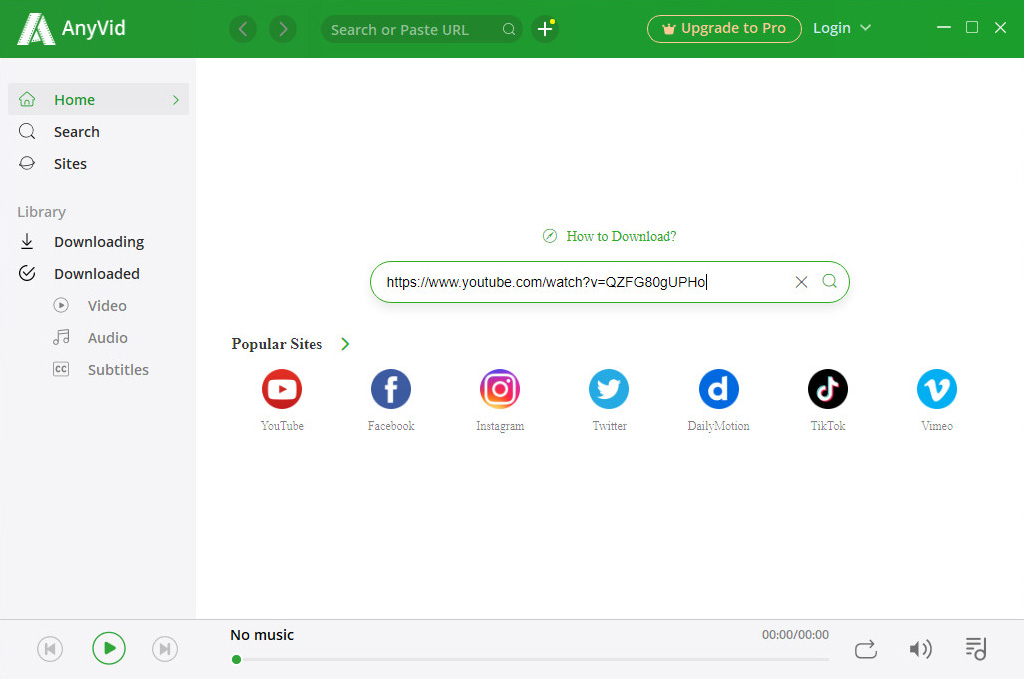
- Le résultat de la recherche s'affiche et vous pouvez cliquer sur MP4 pour télécharger la vidéo en qualité par défaut. Ou vous pouvez cliquer sur le bouton Plus pour choisir le format souhaité. Le format audio ou vidéo est disponible au téléchargement.
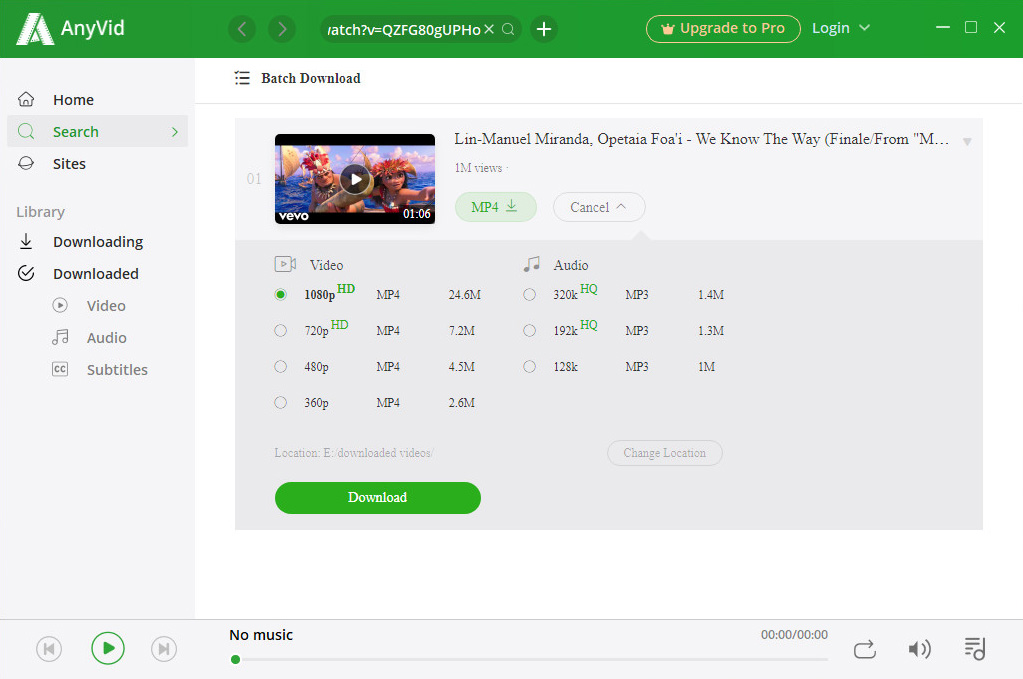
Maintenant que la vidéo a été téléchargée, amusez-vous.
Conclusion
En bref, le problème de Windows Media Player ne fonctionnant pas, vous pouvez avoir du mal à utiliser les 3 solutions de ce fil. Ces solutions ont été testées et fonctionnent efficacement.
De plus, si vous souhaitez télécharger des vidéos, AnyVid est votre premier choix. Il vous permet de télécharger des vidéos sur plus de 1000 sites et de convertir la vidéo en audio en un clic.
Essayez maintenant!
Ces sujets pourraient également vous intéresser
- Téléchargement vidéo Facebook
- Téléchargement vidéo Twitter
- Téléchargeur vidéo Mac
- Téléchargement vidéo 4K
- Téléchargeur de vidéos en ligne
- Services de diffusion
- Instagram Télécharger
- Téléchargement KeepVid
- Télécharger Vimeo
- Téléchargement vidéo Reddit
- Télécharger TikTok
- Télécharger Dailymotion
- Télécharger Tumblr
- Recherche d'anime
- Téléchargement vidéo YouTube